Gentoo er en distribusjon av Linux som er kjent for sin customizability, kompleksitet, pakkesystem, og generelt samarbeid med nerdete-ness. Først og fremst er Gentoo distribusjonen ikke for alle, være forberedt på å bruke hjernen som du trenger å gjøre noe lesing for å få systemet fullt funksjonell. I Gentoo, er hver pakke kompilert fra kildekode, ved hjelp av sin pakke styringsverktøy, portage, slik at du som bruker, bestemmer hvilke funksjoner og pakker som er installert på systemet ditt. Utarbeidelse / installasjon av store nybyggene (kde / gnome / LibreOffice) kan ta alt mellom 30 sekunder til et par dager (hver) avhengig av maskinvare som brukes, mens mindre nybygg er installert i løpet av minutter.
Denne guiden vil tillate deg å installere Gentoo, samtidig forlate datamaskinen helt gratis for normal daglig bruk. Det ble skrevet eksplisitt for å jobbe fra Ubuntu, men det er ingen grunn til at dette ikke vil fungere fra enhver annen Linux-distribusjon.
Trinn
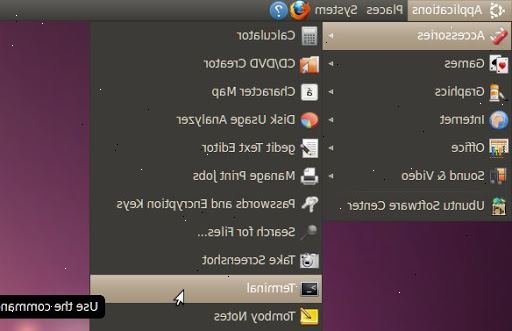
- 1Sørg for at du har superbruker rettigheter på ubuntu boksen, og en Internett-tilkobling - Helst en rask en. En middels kunnskap om Ubuntu og Linux generelt er også å foretrekke.
- 2Du må installere chroot på ubuntu. Du kan oppnå dette gjennom Synaptic ved å installere dchroot og debootstrap pakker, eller kommandolinjen ved å skrive
sudo apt-get install dchroot debootstrap. Dette programmet lar Linux midlertidig late som sin rot katalogen er en forskjellig fra vanlig. - 3Enten partisjonere eksisterende partisjoner, eller opprette en ny partisjon fra ledig plass på harddisken. Vær forsiktig! Du ønsker ikke å miste noen data.
- De fleste nettsteder anbefaler at, i hovedsak, jo flere partisjoner, jo bedre. På et minimum, må du ha en root partisjon (/), men de fleste mennesker har en egen swap partisjon, hjem partisjon (/ home). Noen anbefaler også en egen partisjon for / boot og / var.
- 4Formatere den nye partisjonen (e) med en filsystem av ditt valg (for / home, /, / boot og / var det å foretrekke å bruke ext2, ext3 eller reiser2). Swapper må være formatert som swap partisjoner.
- 5Opprett en ny mappe,
/mnt/gentooog en for hver av de separate partisjoner som du har opprettet. - 6Montere dine nye partisjoner på her:
-
sudo mount /dev/sda5 /mnt/gentoo -
sudo mount /dev/sda6 /mnt/gentoo/home
- der her, sda5 og 6 er de partisjonene som inneholder din potensielle rot og hjemmeområder henholdsvis.
-
- 7Kontroller at datoen er korrekt (type dato). Du kan endre det med syntaks
date MMDDhhmmYYYY. - 8Åpne et nettsurfing program av ditt valg, og navigere til. Finn din lokale speil, og laste ned stage3 tarballen fra
releases/x86/2008.0/stages/(bytt x86 med arkitekturen av ditt valg - denne guiden er kun testet for AMD64 og x86). Last ned tilsvarende md5-fil. - 9Flytt den til gentoo mappen
mv stage3*. bz2 * / mnt / gentoo. - 10Flytt deg selv der (
cd /mnt/gentoo) og sjekk tarballen gjennom md5:md5sum -c stage3*.md5. Dette gjør at tarballen lastet ned på riktig måte uten å bli ødelagt. Hvis det ikke rapporterer som OK, så du må re-laste den ned. - 11Pakk ut tarballen!
sudo tar xvjpf stage3*.bz2. Vent til det er fullført. - 12Du har nå noen grunnleggende programmer installert på gentoo partisjon, neste, må du installere portage: Gentoo sitt pakkesystem som lar deg ha full kontroll over hva som er på systemet ditt.
- Gå tilbake til speilet som du tidligere lastet ned stage3 tarballen fra. Gå til
snapshots/katalog, og laste ned den nyeste Portage filen. Flytte den til / mnt / gentoo, og bruke kommandoen: -
tar xvjf /mnt/gentoo/portage-<date>.tar.bz2 -C /mnt/gentoo/usr - En kort innføring i Portage: Portage er et pakkesystem som åpner for relativt enkel installasjon av en rekke programvarepakker. Det fungerer ved å laste ned en liste over disse og deres inter-relasjoner fra en rsync-serveren. Dette vil peke portage mot relevante filer som kan lastes ned fra et stort antall andre servere. Når disse filene er lastet ned, vil programvaren bli samlet fra kilden ved datamaskinen - optimaliserer det for din maskin.
- Gå tilbake til speilet som du tidligere lastet ned stage3 tarballen fra. Gå til
- 13På dette stadiet, kan det være lurt å sette noen kompilere flagg. Du gjør dette ved å redigere / mnt / gentoo / etc / make.conf hjelp av din favoritt teksteditor. En full guide på ulike lage variabler kan finnes ved å lese / mnt / gentoo / etc / make.conf.example. Lagre endringene i konfigurasjonsfilen, og gå ut av tekst-editor.
- 14Ønsker å optimalisere nedlasting? Redigere make.conf igjen og sørge for at SYNC variabelen er satt til de mest lokale rsync-serveren. Legg til så mange speil er du til GENTOO_MIRRORS variabel - men sette din foretrukne først. Du kan finne en liste over de tilgjengelige speil.
- 15Før du fordype deg i det nye systemet, må du sørge for at du har noen viktige innstillinger kopiert over fra ubuntu som det er.
- Først den dns innstillinger:
sudo cp -L /etc/resolv.conf /mnt/gentoo/etc/resolv.conf - Og proc system:
sudo mount -t proc none /mnt/gentoo/proc. - Og mount-bind / dev-filsystemet:
sudo mount -o bind /dev /mnt/gentoo/dev.
- Først den dns innstillinger:
- 16Nå kan du chroot! Dette er enkelt nok egentlig - og kan bli avsluttet når som helst ved å skrive rett og slett... err... exit. Dette er en tretrinns prosess:
- Først endrer du rotkatalogen til / mnt / gentoo:
sudo chroot /mnt/gentoo /bin/bash. - Deretter oppdaterer du miljøet for å sikre at denne terminalen vet hvor det er ment å være:
/usr/sbin/env-update - Til slutt, begå denne til (midlertidig) minne:
source /etc/profile - Hvis du ønsker å minne deg selv at du er i chroot, kan du bruke denne lekker kommandoen:
export PS1="(chroot) $PS1"
- Først endrer du rotkatalogen til / mnt / gentoo:
- 17Gratulerer! Du er inne Gentoo og om... en fjerdedel av veien der. Opp med hodet!
- 18Deretter må du kompilere den mest viktig komponent i enhver operativsystem: dens kjerne. Kjernen er den delen av OS som dikterer hvilke biter av programvare får tilgang til et stykke maskinvare til enhver tid. Uten en kjerne, er det ingen operativsystem, fordi det ikke kan operere.
- 19Husk å installere portage tidligere? Nå kommer du til å laste ned en liste over pakker som du kan installere fra rsync-serveren du har angitt. Skriv
emerge --sync - 20For ordens skyld, på dette stadiet vil jeg anta at du ønsker å installere den nyeste kernel (2 0,6) i stedet for 2.4.
- 21Nå må vi sette vår bruk flagg. Disse flaggene fortelle kompilatoren hva alternativer for å legge til, samt hva optimaliseringer å bruke. Det er viktig å stille de riktige use flags for systemet ditt, ellers kan du ende opp med noen uventede resultater. Det er også bra å legge til flagg som forteller hva som ikke skal legge til støtte for.
- 22Hver flagg du vil legge til er rett og slett et ord. Hvert valg du ønsker å fjerne er ordet med en bindestrek (-) foran det. For eksempel, hvis vi ønsker å samle alt med ogg-støtte, vil vi legge til ogg. Men hvis vi ønsket ingen ogg-støtte, vil vi legge til-ogg.
- 23Å velge bruke flagg, sjekk ut den gentoo bruke flagg dokumentasjon for å se hva flagg du kanskje ønsker å inkludere.
- 24Når du har valgt hva flagger å bruke, navigere til / etc / gjøre. Conf og satt i flaggene du ønsker.
- 25La oss nå sette opp din tidssone. Gentoo har alle tidssoner i / usr / share / zoneinfo. Naviger til katalogen og utstede ls kommandoen for å vise de tilgjengelige tidssoner. Deretter kopierer tidssonen til / etc / lokaltid med en kommando som (
# cp /usr/share/zoneinfo/GMT /etc/localtime). - 26Nå som vi har vår tidssone satt opp, er det på tide å faktisk laste ned våre kildekoden og lage en kjerne.
- 27Kjør (
# emerge gentoo-sources) for å laste ned kildekoden. - 28Dette neste skritt kan være vanskelig for første tidtakere. Her kan vi lage en kjerne slik at den har den støtte vi trenger. Du må være sikker på at du setter opp din kernel riktig, ellers kan du være uten funksjoner som du trenger.
- 29Kjør
-
cd /usr/src/linux -
make menuconfig
-
- 30Dette vil bringe opp kjernekonfigurasjonen menyen. Sørg for å velge alle driverne du trenger for å starte systemet, slik som SCSI-drivere (hvis nødvendig), og være sikker på at de er satt til å bli bygget inn i kjernen. Hvis de ikke er det, vil du ikke være i stand til å starte opp. Sørg også for at du aktivere støtte for filsystemet.
- 31Velg noe nettverk driverne du kan trenge, for eksempel Ethernet-drivere eller trådløse drivere (eller begge).
- 32Velg ditt prosessortype og familie.
- 33Når du er ferdig, type (
make && make modules_install) for å begynne å sette sammen kjernen og kernel moduler. Dette kan ta litt tid, så gå lese en bok, se på TV, lufte hunden, eller noe annet du liker å gjøre. - 34
make -j2 && make modules_install - 35
Now we need to copy your kernel image to /boot. Change kernel-2.6.24 to whatever you want your kernel to be named. ( cp arch/i386/boot/bzImage /boot/kernel-2.6.24 ) - 36Nå la oss konfigurere kernel moduler. Kjør (
find /lib/modules/(kernel version)/ -type f -iname '*.o' -or -iname '*.ko') for å finne alle tilgjengelige kernel moduler. Av disse, legger de du ønsker å bli automatisk lastet til / etc/modules.autoload.d/kernel-2.6.Do ikke omfatter. Ko eller. O eller banen. Bare rett og slett si, for eksempel, snd-hda-intel.
Tips
- root-groups = root, <host>, portage
- aliaser = gentoo
- Referere til Gentoo Forums, nettside
- type = katalogen
- prioritet = 3
- directory = / mnt / gentoo
- groups = <host>, portage
- beskrivelse = gentoo
- / Etc / schroot / schroot.conf (på vertssystemet, <host> er ditt brukernavn på verten). Navnet i hakeparentes kan være noe du liker, men du må ringe schroot med dette navnet.
- [Gent00]
- Scenen 3 tarballen mangler en "portage" bruker og gruppe, for noen grunn, noe som vil føre komme til å mislykkes fra innsiden av chroot. Hvis du bruker schroot må du opprette portage brukeren og gruppen på vertssystemet (ubuntu maverick i mitt tilfelle), de passwd og gruppe filer i / mnt / gentoo / etc vil bli overskrevet hvis du endrer dem direkte. Etter å legge til portage brukeren og gruppen til vertssystemet chrooting på vanlig måte bør også arbeide med nettverkstilgang. Jeg brukte schroot med følgende oppsett:
- root-brukere = <host>
- (Lagt februar 9,2011. Jeg legger dette her for klarhet slik at noen med mer litterær evne kan flytte det inn i sin rette plass)
- brukere = <host>
- legge portage bruker og gruppe på vertssystemet:
Advarsler
- Dette vil ta lang tid, men som regel verdt det.
- Ikke prøv å installere en cross-arkitektur versjon (f.eks gentoo 64 biter på ubuntu 32 bits), som chroot vil ikke fungere riktig (hvis noen kan forklare dette bedre?)
Ting du trenger
- Ubuntu Ubuntu 10.10 (andre versjonen er utestet)
- Kontinuerlig Internett-tilkobling
